1.进入Eclipse工具,打开Data Source Explorer。Window==>Show View==>Data Source Explorer(注:如果找不到请选择Other寻找。)
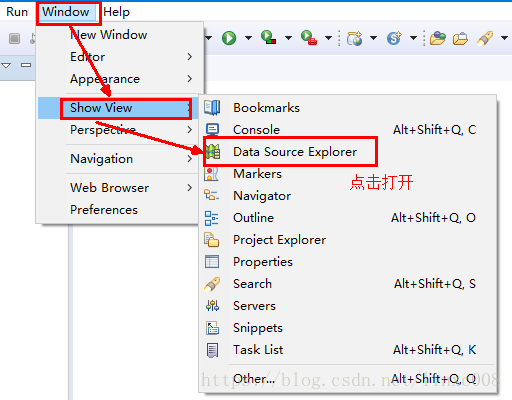
2.按照第一步操作后会出现如下视图:
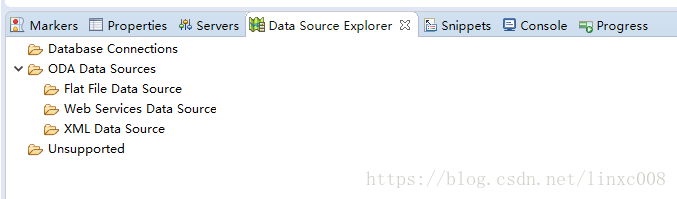
3.选中Database Connections,右键点击New.
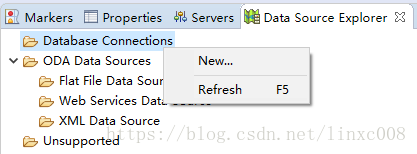
4.按照步骤3操作后弹出如下图框.这里我连接的数据库是MySQL,所以选择MySQL,命名可以随意,建议取一个简单有明确意义的名称。之后点击“Next”按钮进入下一步。
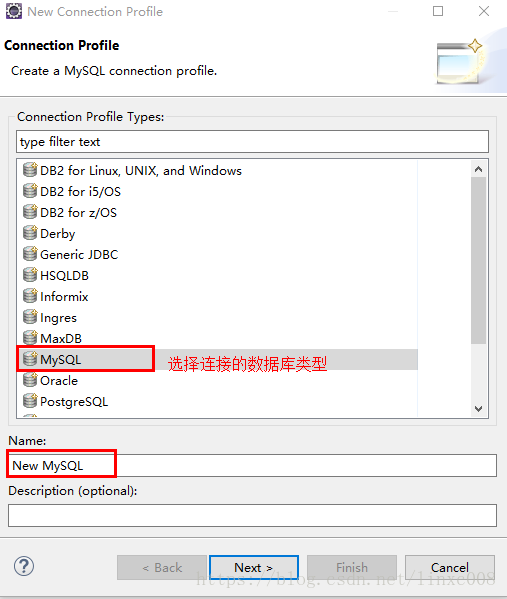
5.继续操作后进入下图:
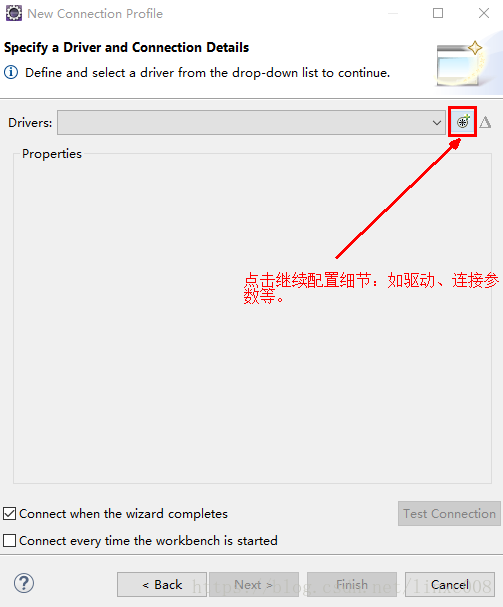
6.点击了步骤5图中的按钮后,来到下面的环节。选择Name/Type,选择数据库的版本,我这里用的是5.1版本。
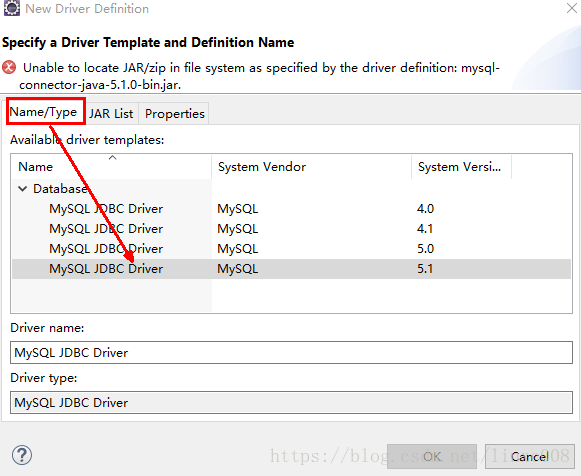
然后选中Jar List添加所需连接数据库的jar包.
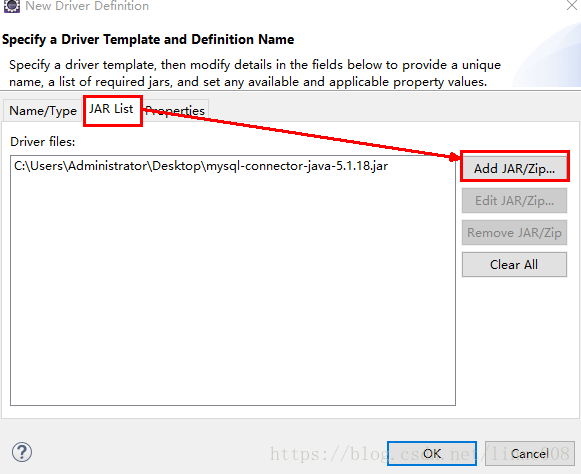
选中Properties,配置数据库连接参数如:url,user ID,password等。
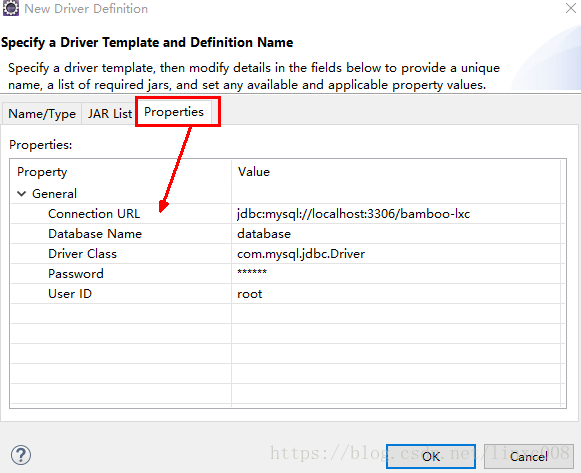
7.确认后回到之前的页面,可以看到配置的参数,点击“Test Connection”能够测试连接是否正确。
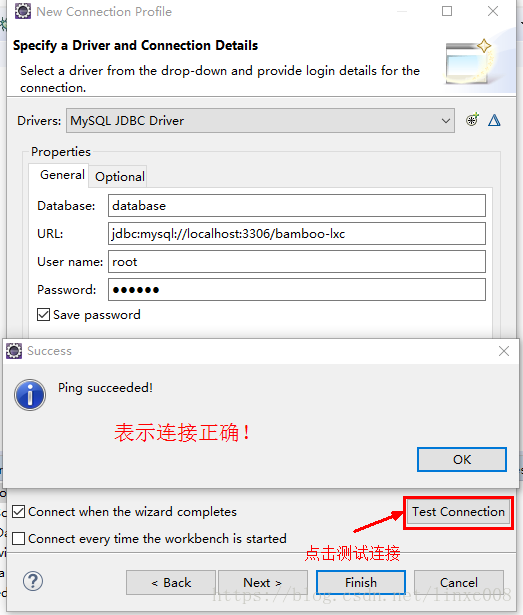
8.点击“Next”能够查看到下面的页面.
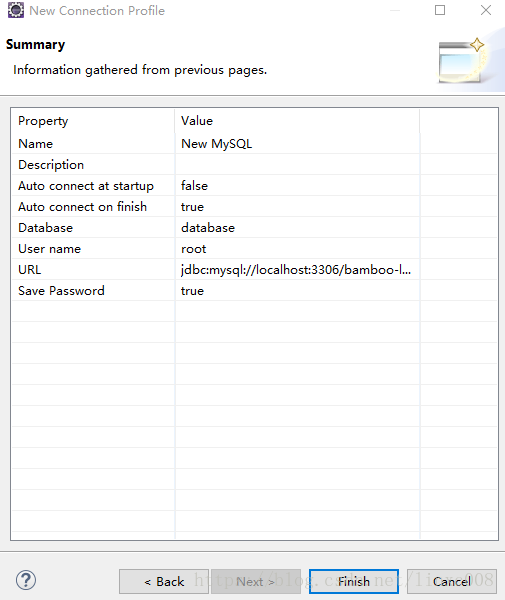
9.点击“Finish”即可看到生成了一个数据库连接如下:
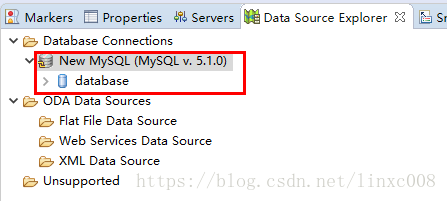
10.双击“database”,展开如下列表:可以查看数据库中的数据表。至此,在Eclipse中使用Data Source Explorer插件连接数据库成功。
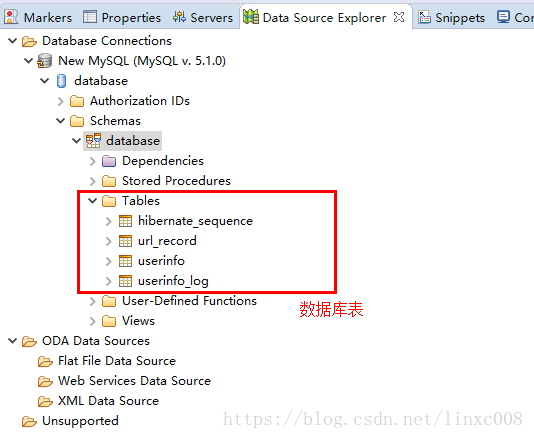
11.下面是如何执行查询的示例:
在项目中创建sql文件,后缀名为.sql,连接数据库,然后查询,如下图:
创建sql文件:
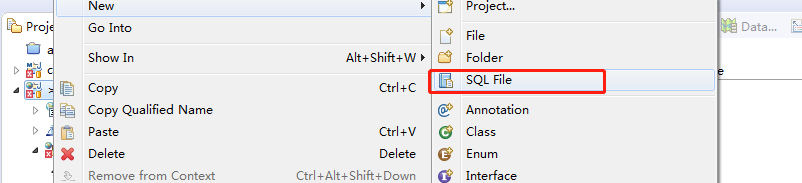
创建连接:

执行SQL:

结果集:
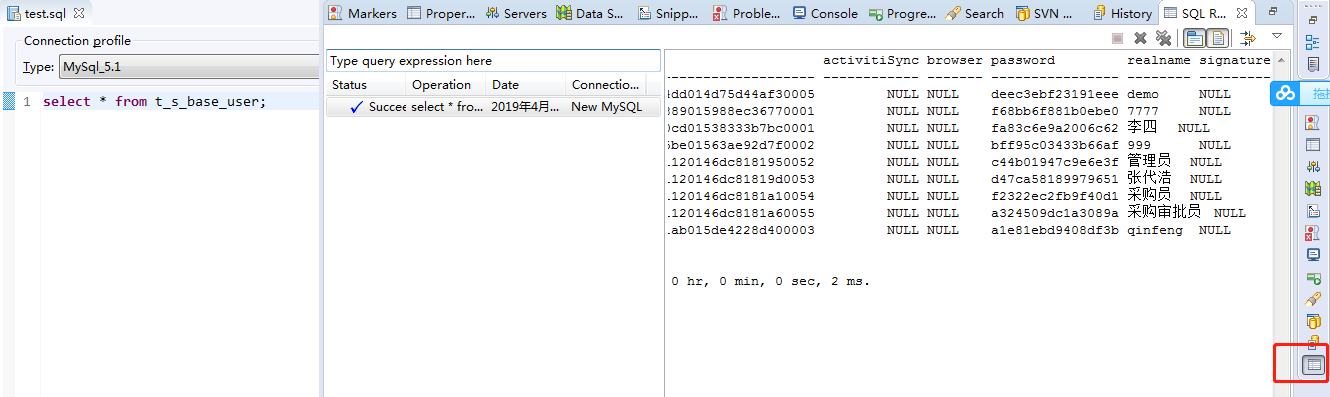




















 4496
4496











 被折叠的 条评论
为什么被折叠?
被折叠的 条评论
为什么被折叠?








